0. 서론
나는 지금 쓰고있는 기기가 좀 많다. ㅋㅋ
아이폰, 맥북, 윈도우 노트북, 아이패드 미니, 갤럭시탭S7+까지.
주로 사용하는건 아이폰, 맥북, 갤럭시탭인데
이 조합에 에어팟 프로 2세대를 사용중이다.
윈도우 노트북은 게이밍용이라서
저지연 이어폰인 P10 을 사용중(https://bak2ya.tistory.com/422)이라
다른 기기 연결에 대한 고민이 없는데
갤럭시탭에 에어팟 연결하는게 항상 문제였다.
애플 제품에 에어팟을 사용할때는 연동성이 좋아서 알아서 붙거나 버튼 한번만 눌러주면 되는데,
갤탭에 연결할땐 항상 세팅 들어가는게 불편.
아이폰의 단축어 처럼 바로 설정 가능한 버튼을 만들 순 없을까 하다가
갤럭시에 기본 탑재된 루틴이라는 기능을 발견했고
이 기능을 통해 에어팟 연결을 쉽게 사용중이다.
설정하는 방법도 간단한데 잘 안나오는것같아 글을 써본다.
1. 설정방법
일단 설정 전에 세팅할 블루투스 기기가
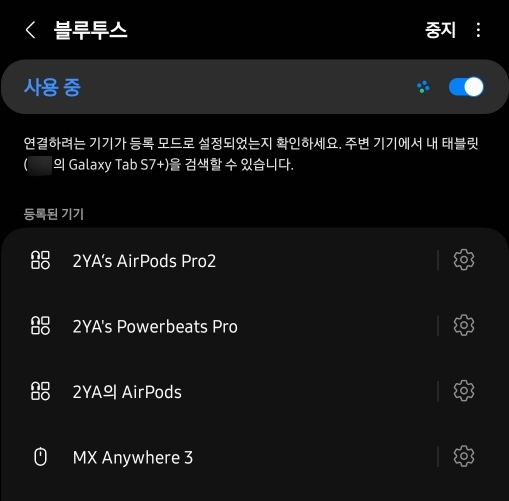
블루투스 등록된 기기 목록에 등록되어 있어야한다.

(안드로이드 13, One UI 5.0 기준)
갤럭시의 설정 앱을 들어가면
모드 및 루틴이라는 탭이 있다.
안보이면 돋보기 모양 검색에 루틴 이라고 검색하면 찾을 수 있다.
이 탭에 들어가면

이렇게 맨 아래에 모드 / 루틴 탭이 있는데 루틴을 클릭,
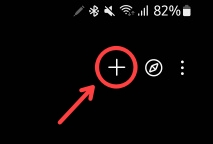
상단에 + 버튼을 눌러 새로운 루틴을 만든다.

나는 한번 클릭으로 에어팟을 연결하는 버튼을 만들것이기에
[수동으로 실행] 을 선택했다.
[이 루틴으로 실행할 동작 추가하기]에서

연결 - 블루투스 기기연결 탭으로 들어가
블루투스 목록에 등록된 기기중 연결하길 원하는걸 선택 해 주면 된다.
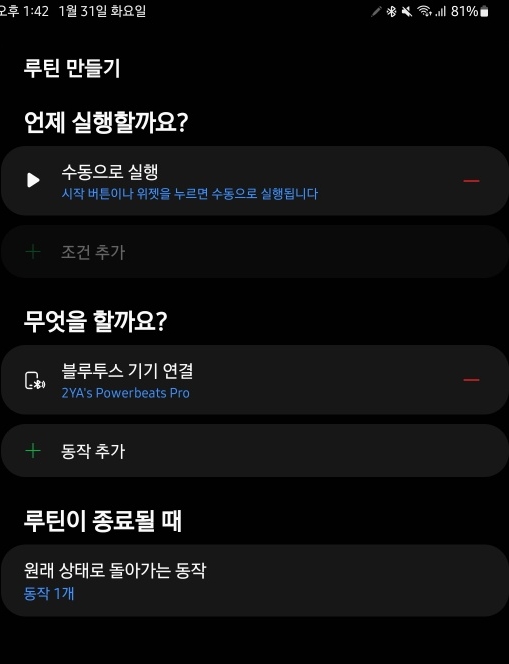
선택을 마치고 나오면 이런 화면이 보이는데
이대로 마무리 해도 좋지만 맨 마지막 탭인 루틴이 종료될때 탭으로 들어가
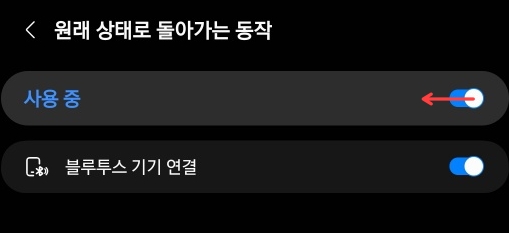
이걸 꺼주는게 좋다.
쓰는데 문제는 없는데,
이게 켜져있으면
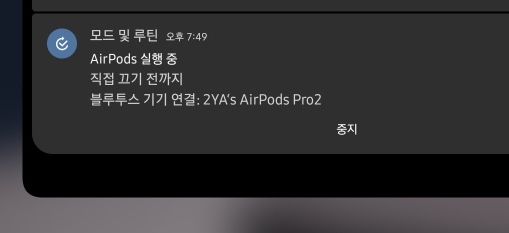
루틴을 실행시켰을때 상태바에 이렇게 알림이 유지돼서
지저분해지니까 꺼버리는게 좋다.
이제 완료를 클릭하고
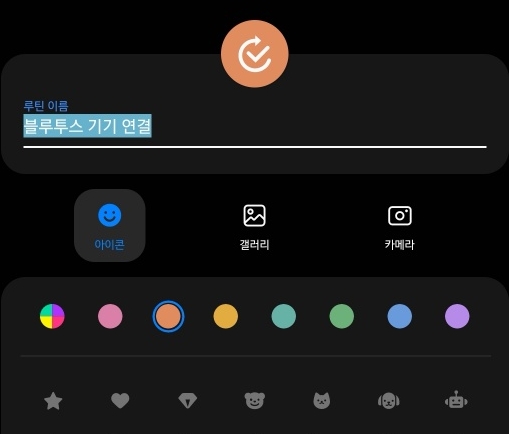
이름, 아이콘을 설정한 후 저장하면 끝난다.
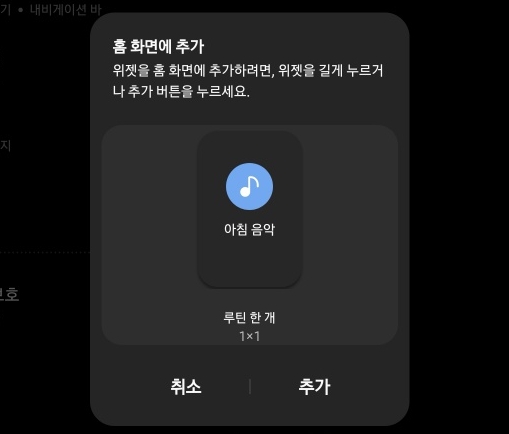
저장하자마자 바로 홈화면 위젯을 추가할것인지 나오게 되는데,

추가하게되면 이렇게 홈 화면에 버튼형 아이콘이 생성된다.
운동할때 파워비프 프로를 사용하고 강의 시청시 에어팟 프로를 사용해서
이렇게 두개를 만들어 사용중이다.
아이폰의 단축어 기능처럼 사용이 가능하고
홈화면에서 클릭 한번으로 등록된 블루투스 기기를 연결 할 수 있어 참 편하다.
도움이 되길 바라며
끝.
'크고작은컴퓨터들 > 스마트폰, 태블릿' 카테고리의 다른 글
| 안드로이드에서 AirPlay 송출하기 (to 홈팟 미니) - AirMusic 앱 (0) | 2023.02.10 |
|---|---|
| 갤럭시탭을 맥의 보조 모니터로 사용하기 (AirReceiver) (1) | 2023.01.27 |
| 애플 캘린더 동기화 되는 안드로이드 앱 추천 [One Calendar] (0) | 2021.02.02 |